Подключение GetCourse CRM к Яндекс Метрика
После подключения счетчика Яндекс Мерика будет доступно подключение источников — таких как рекламные площадки, CRM и т.д.
- Нажмите кнопку «Новый источник».
2. Выберите источник данных GetCourse CRM.
3. Скопируйте Hash, он понадобится для настройки процесса в кабинете GetCourse.
Обратите внимание! Сделки без Client ID не передаются в Яндекс Метрику. Подробнее о настройке Client ID читайте в инструкциях: передача Client ID из tilda, передача Client ID с сайтов не на tilda.
Обратите внимание! Сделки без Client ID не передаются в Яндекс Метрику. Подробнее о настройке Client ID читайте в инструкциях: передача Client ID из tilda, передача Client ID с сайтов не на tilda.

4. Выберите статус в GetCourse.
5. Введите название новой цели для выбранного статуса, или выберите уже существующую цель в Я.Метрике. После окончания настройки, мы автоматически создадим цель в вашей аналитике.
6. Нажмите кнопку "Завершить настройку".
7. Переведите ползунок в положение Вкл как на скриншоте, если хотите отправлять сумму сделки.
8. Нажмите кнопку "+Добавить статус", если хотите настроить отправку еще одного статуса.
5. Введите название новой цели для выбранного статуса, или выберите уже существующую цель в Я.Метрике. После окончания настройки, мы автоматически создадим цель в вашей аналитике.
6. Нажмите кнопку "Завершить настройку".
7. Переведите ползунок в положение Вкл как на скриншоте, если хотите отправлять сумму сделки.
8. Нажмите кнопку "+Добавить статус", если хотите настроить отправку еще одного статуса.
Настройка обработки статусов на стороне GetCourse
В настройках вашего личного кабинета GetCourse, необходимо настроить процесс обработки статусов заказов (выбранных вами ранее, в настройках кабинета ROMI center).
- В личном кабинете GetCourse, перейдите в раздел "Задачи".
- Выберите "Процессы".
- Нажмите кнопку "Создать процесс".
Заполните поля:
- Название
- Описание
- Тип объекта укажите "Заказы".
- Нажмите кнопку "Сохранить".
- Название
- Описание
- Тип объекта укажите "Заказы".
- Нажмите кнопку "Сохранить".
В настройках процесса, вкладка "Общее" (открыта по умолчанию). В блоке "Массовое создание задач", выберите "Периодическая проверка". После переключения на периодическую проверку, ниже появится новый блок "Правило вхождения объекта" - в выпадающем списке выберите значение "Статус". Далее выберите нужный вам статус заказа. Нажмите кнопку "Сохранить".
Перейдите на вкладку "Процесс".
Нажмите кнопку "Изменить", далее кнопку "+ Добавить блок" и выберите "Операция".
Выберите "Вызвать url" и нажмите кнопку "Сохранить".
В новом окне.
Обратите внимание! Параметр cid указывает то название, которое вы указали для кастомного параметра в заказе, при получении Client ID. Например, кастомное поле в которое вы передаете ClientID называется у вас GoogleCID. Значит параметр object будет выглядеть так {object.GoogleCID}
*Userid указывается при наличии.
Подробнее о настройке Client ID читайте в инструкциях: передача Client ID из tilda, передача Client ID с сайтов не на tilda.
- Добавьте "Описание".
- Метод укажите "GET".
- Вставьте Url:
https://app.romi.center/api/getcourse/event?order={object.number}&status={object.status}&name={object.positions}&cid={object.название_поля_в_срм}&userid={object.название_поля_в_срм}&sum={object.cost_money_value}&hash=ВАШ_Hash_ПОЛУЧЕННЫЙ_В_КАБИНЕТЕ_ROMI_CENTER
Обратите внимание! Параметр cid указывает то название, которое вы указали для кастомного параметра в заказе, при получении Client ID. Например, кастомное поле в которое вы передаете ClientID называется у вас GoogleCID. Значит параметр object будет выглядеть так {object.GoogleCID}
*Userid указывается при наличии.
Подробнее о настройке Client ID читайте в инструкциях: передача Client ID из tilda, передача Client ID с сайтов не на tilda.
Соедините стрелкой начало работы с задачей.

Перейдите на вкладку "Общее", нажмите кнопку "Запустить" и "Сохранить", при этом произойдет обработка всех заказов попадающих на данный момент под созданное правило. Таким образом, все старые заказы попавшие под условие будут отправлены в ROMI center.
Если вы не хотите, чтобы старые заказы были отправлены, укажите неверный адрес в поле "Вызвать url", например https://cabinet.romi.center/temp и запустите процесс. После того, как все заказы будут обработаны, измените Url на верный и все новые обработки заказов будут отправляться в ROMI center.
Настройка закончена.
Если вы не хотите, чтобы старые заказы были отправлены, укажите неверный адрес в поле "Вызвать url", например https://cabinet.romi.center/temp и запустите процесс. После того, как все заказы будут обработаны, измените Url на верный и все новые обработки заказов будут отправляться в ROMI center.
Настройка закончена.
